cad经典模式如何设置?
发布时间:2021年07月12日 16:21
使用cad软件的你肯定了解,一般情况下,我们打开cad软件,它的界面默认是草图与注释。但是,可能你更喜欢使用经典模式进行操作,这样的话,是需要自己设置经典模式的。下边,我们就分享经典模式如何设置,希望对你有所帮助和启发!
1、首先,我们打开cad,它的界面是默认草图与注释界面。
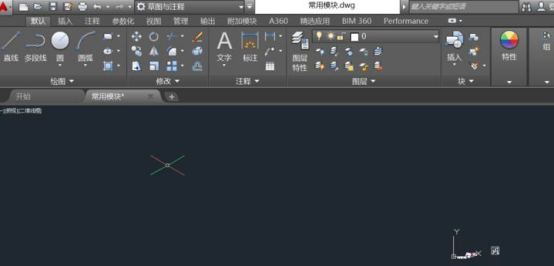
2、点击草图与注释右侧三角箭头标志,也就是我们红色圈出的地方,点击就会出现下拉选项,在最下边有显示菜单栏,点击。
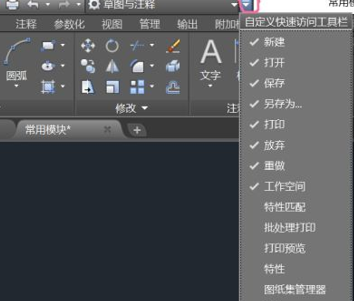
3、随后,我们依次点击菜单栏的工具-工具栏---AUTOCAD。
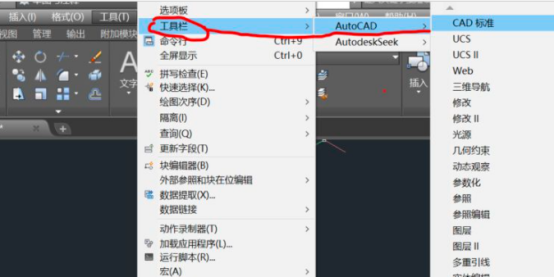
4、依次选择自己需要的各种工具,点击使得工具前边出现勾选状态即可,我们各种工具选择出来后,可能这时候它们的排列位置比较混乱。
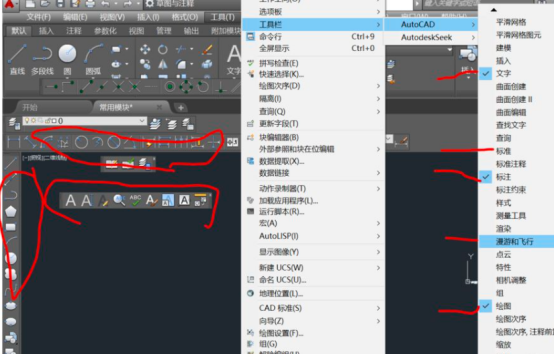
5、根据自己操作习惯,将自己选择出来的工具进行位置的调整即可。这时候,在功能区里边,其实很多不太常用的功能,我们需要进行关闭操作,我们右键点击右上角红色圈空处即可,然后点击关闭。
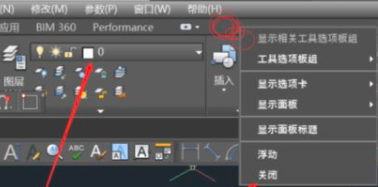
6、要想一直使用经典模式操作的话,就要将这个模式进行保存处理,点击草图与注释右侧三角号,选择将当前空间另存为。
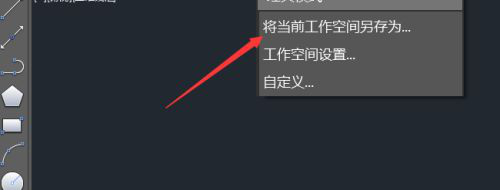
7、保存工作空间名称输入“经典模式”保存,之后点击小三角号就可以找到我们的经典模式了。
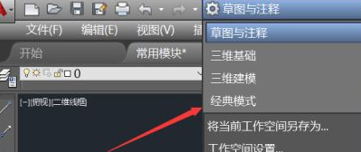
cad经典模式的设置以及保存方法我们就分享到这里,如果你也习惯使用经典模式进行cad软件的操作,可以试着按照自己的操作习惯进行设置,这样肯定对你的操作效率有所帮助。如果你还没有设置过经典模式,赶快按照分享步骤设置一下吧!
本篇文章使用以下硬件型号:联想小新Air15;系统版本:win10;软件版本:AutoCAD2016。


